La raccolta di dati sul pubblico e il monitoraggio delle interazioni via email sono fondamentali per migliorare le strategie di marketing e mantenere campagne personalizzate. Capire chi si è impegnato e come ha interagito fornisce informazioni preziose per l'ottimizzazione. Mentre le normali email sono tracciate dall'ESP o dal CDP di vostra scelta, le email AMP sono un po' complicate. È qui che entra in gioco il Servizio dati di Stripo e oggi parleremo di cosa serve e di come impostare il proprio Servizio dati.
Cos’è un servizio dati Stripo?
Iniziamo dalle basi. Il servizio dati è un sistema di archiviazione in cui è possibile raccogliere le risposte dei clienti, i feedback e altre interazioni con le email. Questi dati vengono raccolti da varie fonti, come i blocchi “Form”, i questionari NPS e i contenuti interattivi come i giochi.
Perché utilizzare l’AMP?
Abbiamo parlato di AMP per le email, ma perché stiamo combinando Data Service e AMP?
AMP e HTML5/CSS3 sono sottoinsiemi indipendenti di HTML utilizzati per creare contenuti interattivi per le email. Entrambi devono essere inclusi in una singola email per garantire la compatibilità con i client di posta elettronica, poiché alcuni, come Apple Mail, supportano pienamente HTML5 e CSS3, mentre altri, come Gmail, supportano pienamente AMP.
Dove si può utilizzare l’AMP:
L'AMP consente di eseguire azioni comuni, come la conferma di registrazioni o appuntamenti, l'invio di feedback, la compilazione di moduli, l'assegnazione di valutazioni e la distribuzione di contenuti in tempo reale, direttamente all'interno dell' email stessa. Questo elimina la necessità di passaggi aggiuntivi o transizioni esterne, offrendo un'esperienza utente senza soluzione di continuità.
Sembra comodo, vero? Tuttavia, dietro a questa comodità, ci sono molti altri vantaggi significativi:
- l’AMP è un modo efficace per dimostrare ai vostri clienti che vi preoccupate davvero per loro, eliminando i passaggi aggiuntivi per raggiungere i vostri contenuti;
- l’AMP migliora la viralità introducendo innovazioni e distinguendo i vostri mailing da quelli della concorrenza;
- l’AMP intrattiene il vostro pubblico di riferimento con tutta l'interattività possibile, rendendo le vostre email coinvolgenti.
Come creare un nuovo servizio dati.
Ora, mettiamoci al lavoro e creiamo il nostro servizio dati. Vi ricordiamo che potete utilizzare il nostro servizio dati o incorporare qualsiasi endpoint esterno, anche quelli costruiti con Zapier. Per creare il vostro servizio dati potete scegliere due strade: con il Data Storage di Stripo o con il Webhook di Zapier.
Opzione 1. Scegliere l'archiviazione dei dati Stripo
Se desiderate memorizzare le risposte dei destinatari da parte nostra, dovrete utilizzare il nostro servizio dati. Avrete accesso a questo servizio dati in qualsiasi momento.
Quindi, per creare un nuovo servizio con Stripo, dovete:
- nel vostro account Stripo, fare clic sulla scheda “Dati”, situata sul lato sinistro dello schermo;
- in una nuova finestra, verrà automaticamente visualizzata la scheda “Servizi”;
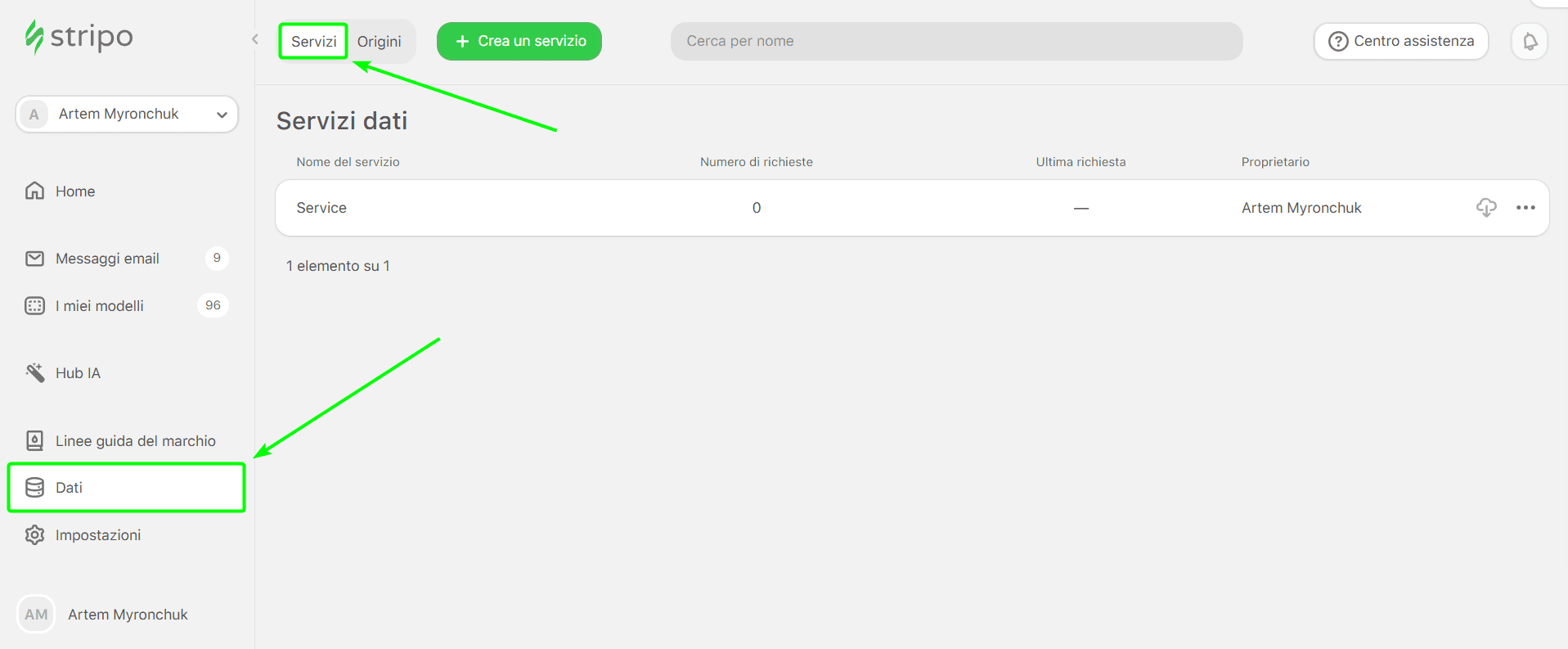
- fare clic sul pulsante “+ Crea un servizio”.

- apparirà la finestra “Configurazione del servizio”. Qui è sufficiente dare un nome al servizio dati e inserire una breve descrizione; il primo è obbligatorio, la seconda è facoltativa;
- tutti gli altri campi vengono compilati automaticamente;
- copiare l'indirizzo URL per la futura campagna.
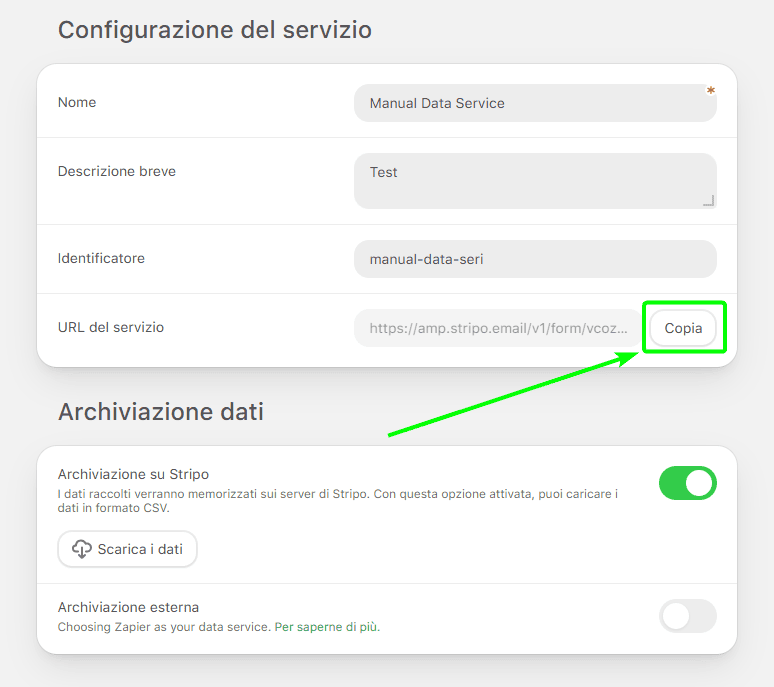
Importante notare:
Vi consigliamo di assegnare a questo servizio il nome della vostra campagna email. Riteniamo che in questo modo sarà più facile per voi trovare e analizzare i dati necessari nel vostro account Stripo una volta terminata la campagna email.
- nella sezione sottostante attivare il pulsante “ Archiviazione Stripo”.
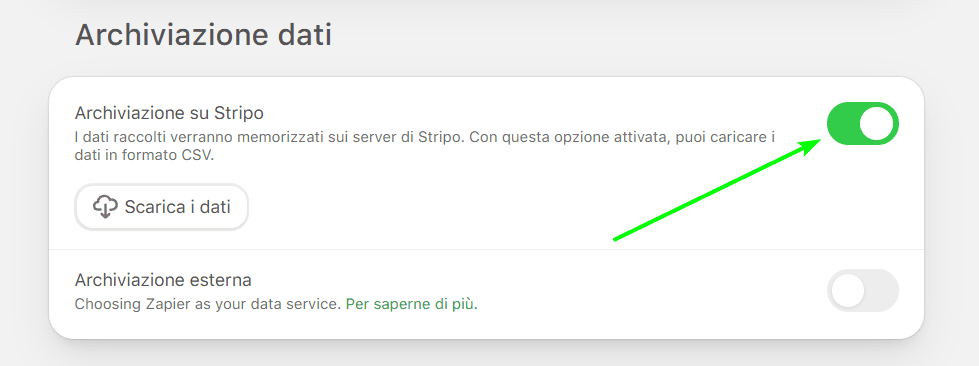
Opzione 2. Scegliere Zapier come archivio dati
Per utilizzare Zapier come archivio dati, è necessario eseguire tutti i passaggi descritti in precedenza, ma invece di scegliere Stripo come archivio dati, è necessario:
- scegliere “Archiviazione esterna”;
- incollare il link al proprio Webhook Zapier: lo creeremo subito.
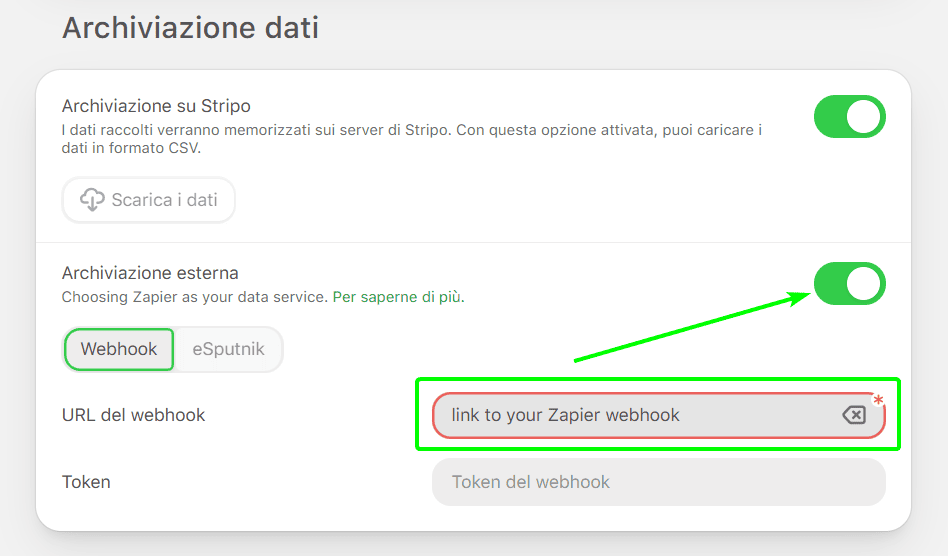
Creazione di Webhook Zapier.
Zapier offre un'ampia gamma di zaps (connessioni).
Poiché voglio memorizzare tutte le risposte dei destinatari in Google Sheets, devo collegare Stripo a Zapier e Zapier al mio Google Drive.
Procediamo in questo modo:
- nel vostro account Zapier, nell'angolo in alto a sinistra, fare clic su “Crea” e scegliete “Zaps”;

- dare un nome;
- nella sezione “1. Quando succede” scegliere “Webhooks by Zapier”;

- come trigger, scegliete “ Catch hook”;

- fare clic su continua;
- nella nuova finestra, fare clic sull'URL del Webhook che Zapier ha appena generato per voi;

- quindi ritornare a Stripo e inserire questo link nel rispettivo campo;
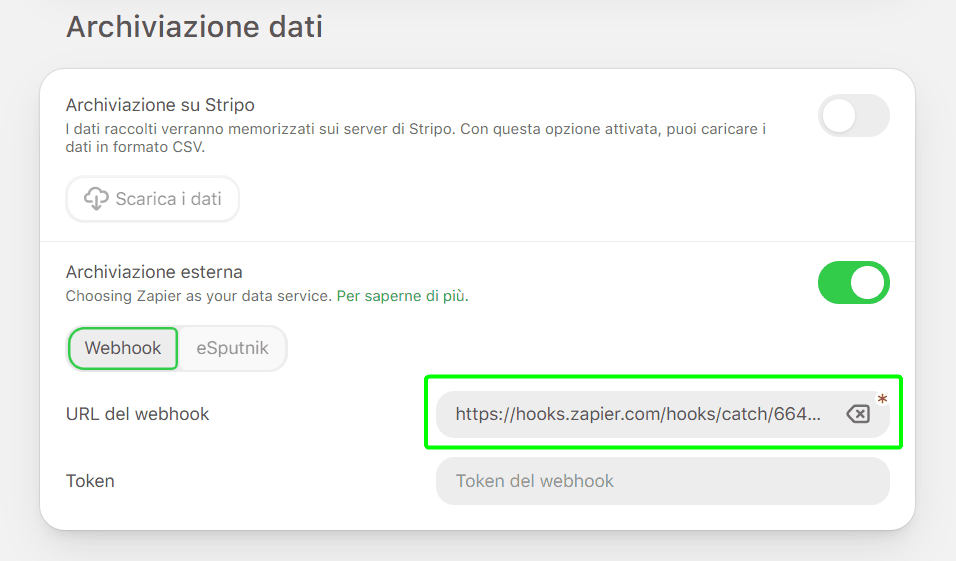
- ora, nella sezione “2. Esegui questa operazione”, scegliamo “Google Sheets”;

- ora dobbiamo scegliere il corretto Action event: per il nostro scopo, abbiamo bisogno dell'opzione “Crea riga di foglio di calcolo”;

- inserire le credenziali del proprio account Google e fare clic su “Connetti un nuovo account”;

- consentire a Zapier di accedere a Google Drive;

- Zapier aggiunge automaticamente il vostro account Google Drive all'elenco. Non è necessario scegliere nulla;
- per far funzionare il tutto, è necessario creare un foglio Google con tutte le colonne necessarie per la raccolta delle informazioni. Ad esempio, se il vostro obiettivo è raccogliere tariffe, feedback e indirizzi email dei destinatari, il vostro semplice foglio di calcolo sarà simile a questo:

- in Zapier è necessario selezionare “Drive”, dove è salvato il foglio di calcolo, quindi scegliere “Spreadsheet”, ovvero il foglio di Google creato e il foglio di lavoro. Io ho scelto “Foglio 1” perché volevo memorizzare tutti i dati in un'unica pagina.

- Zapier estrae i nomi dei campi dal vostro foglio di calcolo;
- Zapier estrae i dati dal vostro modulo AMP (come abbiamo detto, raccoglieremo indirizzi email, tariffe e feedback);

- fare clic su “Continua”;
- eseguire il test per verificare se la connessione è stata stabilita correttamente;
- se il test ha avuto successo, fare clic su “Pubblica”.
Affinché i dati desiderati vengano salvati nel foglio di calcolo, è necessario avviare una prima richiesta allo Zap creato. Di conseguenza, dobbiamo creare un semplice modulo, aggiungere il nostro Servizio dati al suo codice e fare un test all'interno di Stripo. Abbiamo un modulo di posta elettronica predisposto con il quale eseguiremo delle configurazioni.
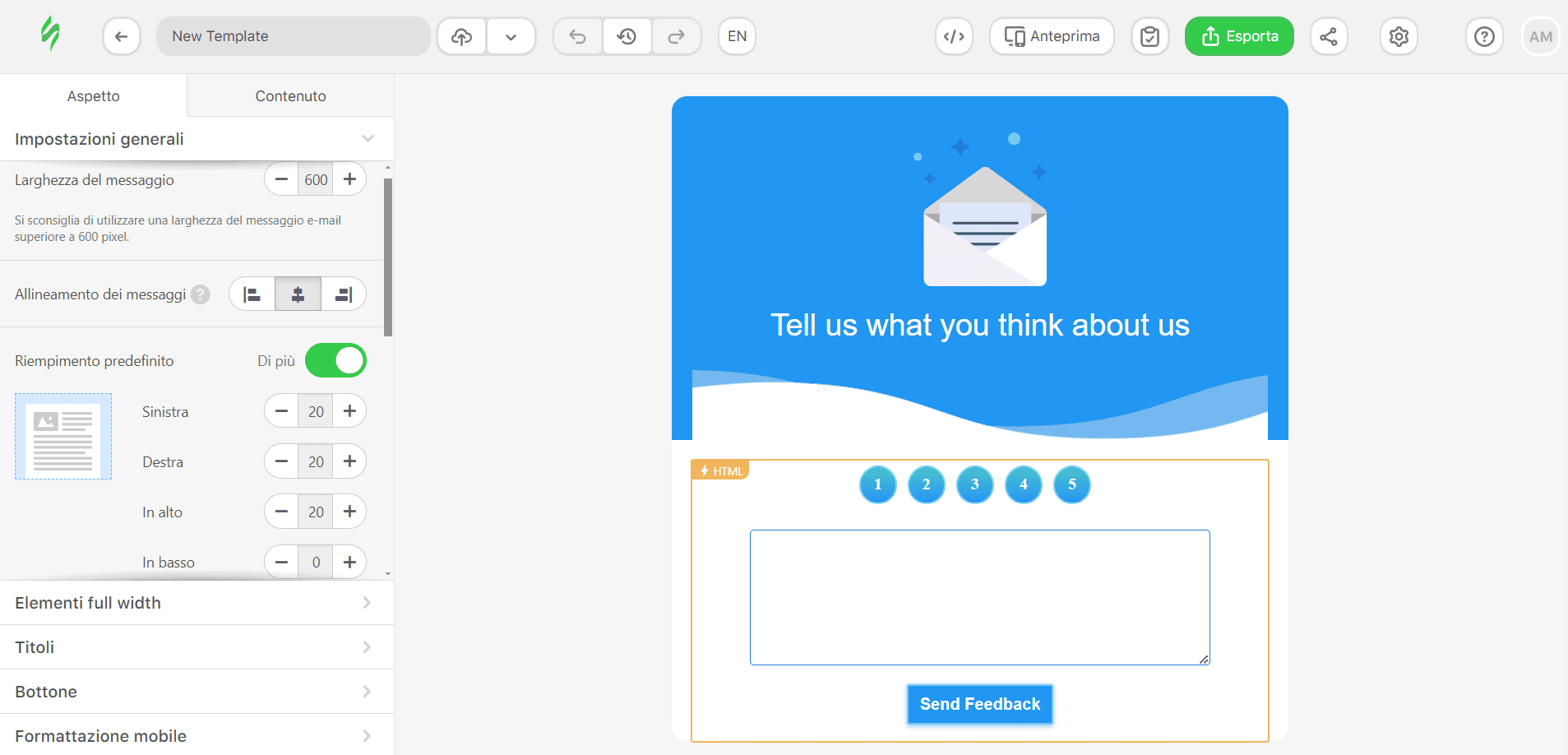
Per far sì che l'hook di Zapier funzioni correttamente con Google Sheets, è necessario quanto segue:
- incollare il link del vostro Servizio dati come mostrato nella schermata seguente;
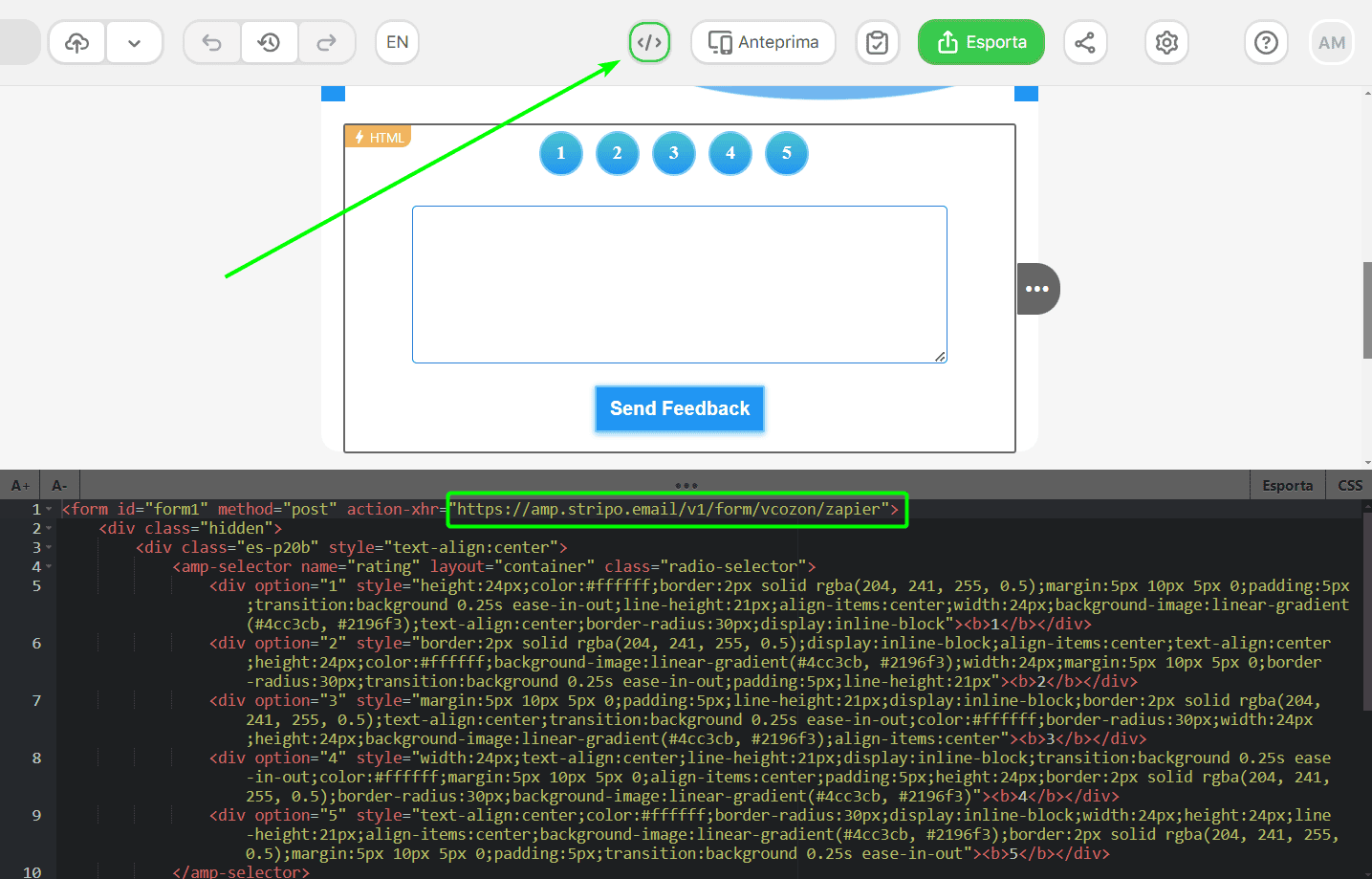
- fare clic sul pulsante “Anteprima” per accedere alla pagina di anteprima dell'email;
- compilare il modulo creato e fare clic sul pulsante per l'invio del feedback.
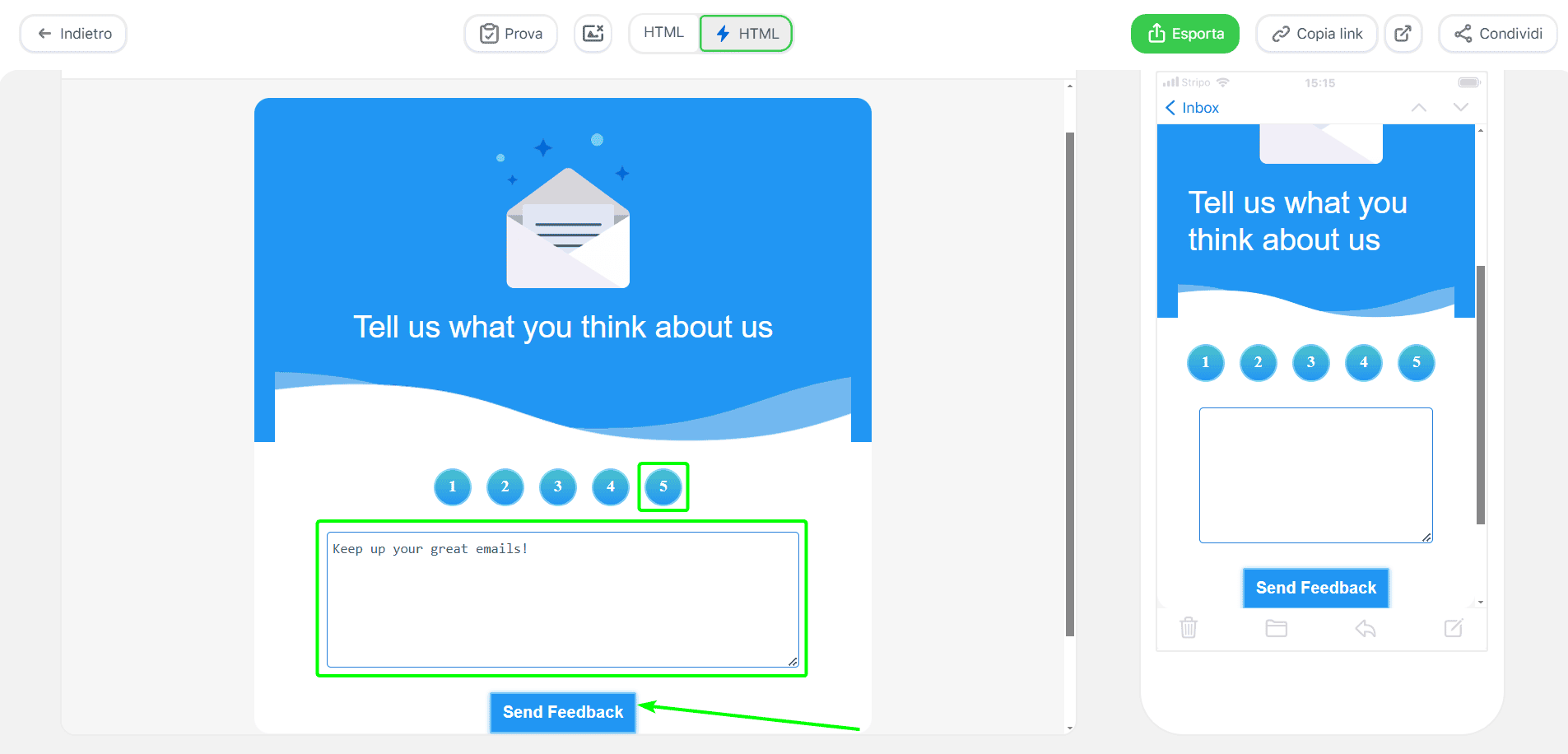
Una volta terminato, torniamo a Zapier e al nostro webhook. Dobbiamo impostare i valori di esempio affinché Zap raccolga i dati nelle celle giuste del foglio di calcolo. Andare al webhook creato e procedere come segue:
- fare clic sul webhook e andare alla scheda “Test”;

- fare clic sul pulsante “Trova nuovi record”, che si aggiornerà e mostrerà in basso tutte le query ricevute dal webhook (nel nostro screenshot è già stato mostrato l'ultimo record);

- controllare il record facendo clic su di esso per vedere i valori che il webhook ha ricevuto dal test del modulo.

- fare clic sul nodo Google Sheets e accedere alla scheda “Configura”;

- assegnare i dati corretti ai campi giusti facendo clic sul pulsante +;

- i dati assegnati devono avere il seguente aspetto finale:

Al termine, salvare le modifiche. Ora tutte le prossime query webhook saranno registrate nel foglio di calcolo di Google.
Nota importante:
Abbiamo mostrato come memorizzare i dati sul nostro servizio e come memorizzare i dati su un servizio esterno (Zapier). Ma è possibile scegliere entrambe le opzioni, se lo si desidera. Basta selezionare queste due opzioni:
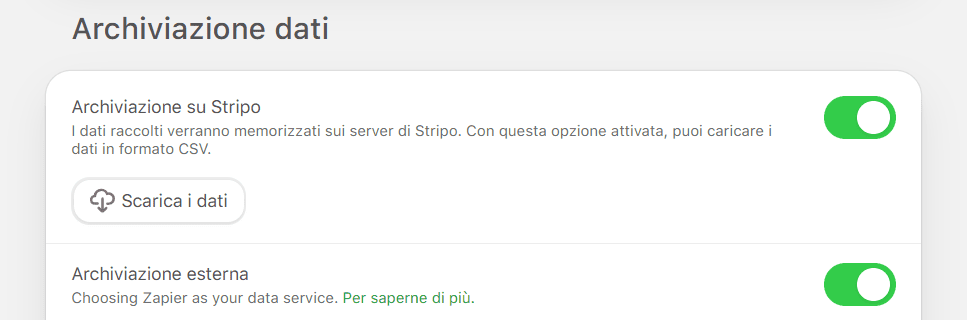
Come verificare i risultati e le risposte
Per vedere i risultati di questa campagna, dovete entrare di nuovo nella sezione “Dati”, dove sono memorizzati tutti i vostri servizi dati.
Trovare il servizio costruito in precedenza.

Come si può vedere, mostra il numero di richieste per ogni servizio e l'ora in cui è stata effettuata l'ultima richiesta.
Fare clic sul pulsante “Download” per ottenere un file CSV con tutte le risposte. Questo funziona sia per il nostro archivio interno che per quello esterno.
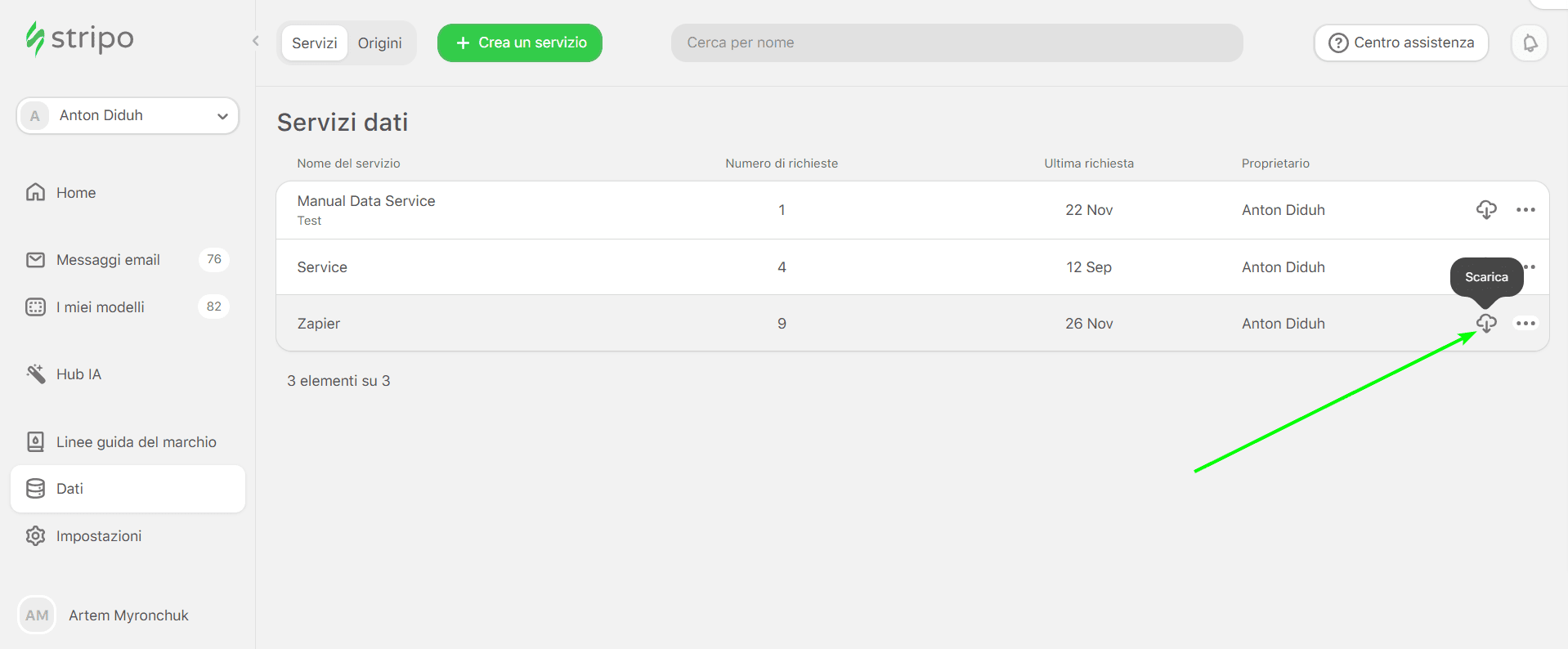
Se si è scelto Zapier come archivio esterno, tutti i dati ricevuti saranno memorizzati nel foglio di calcolo di Google allegato al webhook.

Un consiglio
L'AMP è una tecnologia avanzata, quindi è necessario essere informati e preparati prima di adottarla. Ecco un promemoria amichevole. Per poter inviare contenuti AMP, è necessario:
- ottenere la whitelist con Google;
- correggere tutti i bug se si verificano. Li vedrete nella Modalità anteprima (altrimenti, gli utenti vedranno l' email HTML);
- tenere presente che AMP funziona come dovrebbe in Gmail, Yahoo e FairEmail;
- creare sempre una versione interattiva di fallback della vostra email interattiva per i client di posta elettronica che supportano HTML5 e CSS3;
- creare un fallback testuale, obbligatorio per i client di posta elettronica che non supportano HTML5 o CSS3;
- considerare che le email AMP perdono i loro componenti AMP se vengono inoltrate.
Concludendo
Il servizio dati è un ottimo strumento che sfrutta le email interattive, rendendole divertenti per il destinatario e preziose per l'azienda. Il servizio dati consente di raccogliere dati preziosi dalle vostre campagne email AMP, per rafforzare le vostre future iniziative di marketing e le vostre idee di sviluppo aziendale.



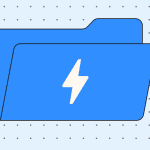


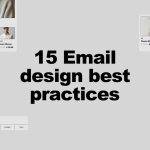
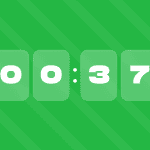
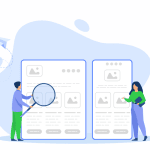
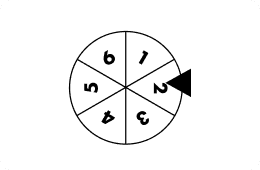

0 commenti